win10 非游戏录屏
更新时间:2024-09-15 17:51:40作者:jiang
Win10自带录屏功能是一项非常方便的工具,许多人可能只知道它可以用于游戏录制,但实际上它也可以在非游戏场景下使用,无论是录制工作中的操作步骤、制作教学视频、还是记录屏幕上的任何有趣瞬间,Win10自带的录屏功能都能够胜任。在日常使用中只需按下Win+Alt+R快捷键即可开始录制,简单易用。无需下载第三方录屏软件,Win10自带录屏功能的便捷性和高效性让人爱不释手。
操作方法:
1.win+G调出电脑自带的录屏软件,然后点击捕获图标。
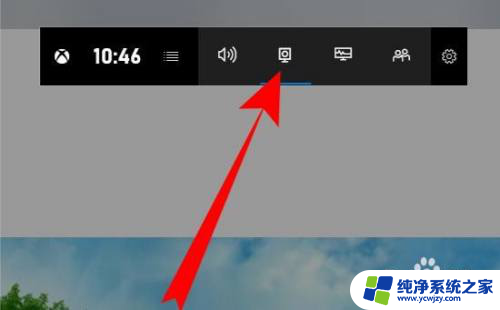
2.页面弹出捕获,点击录制图标。
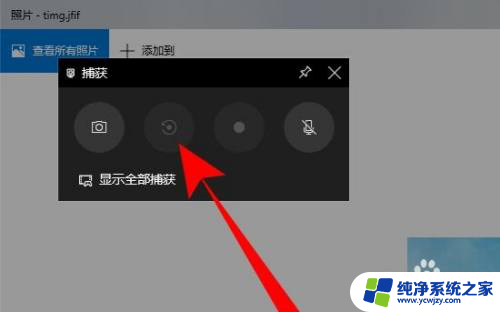
3.页面下方弹出游戏功能不可用,勾选针对此应用程序启用游戏功能以录制游戏。
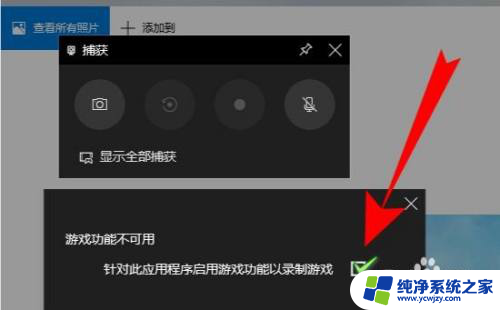
4.之后点击开始图标就可以录制电脑桌面的非游戏内容了。
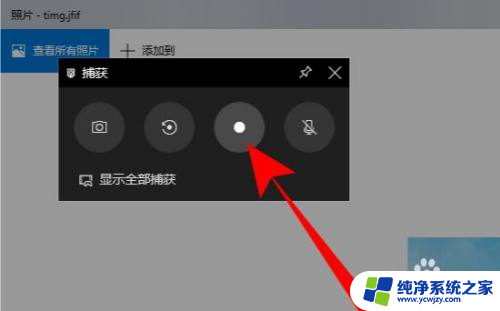
5.如果无法弹出捕获横块,可以点击录制图标的设置。
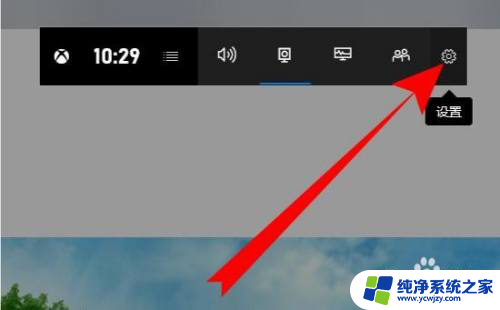
6.进入设置页面,点击常规。
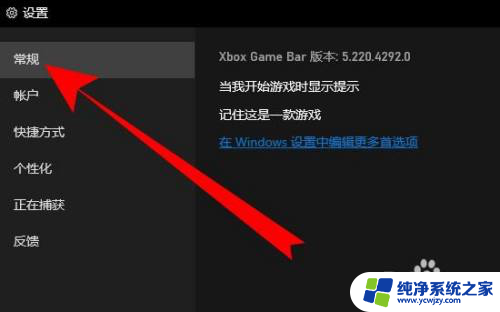
7.之后勾选,记住这是一款游戏。
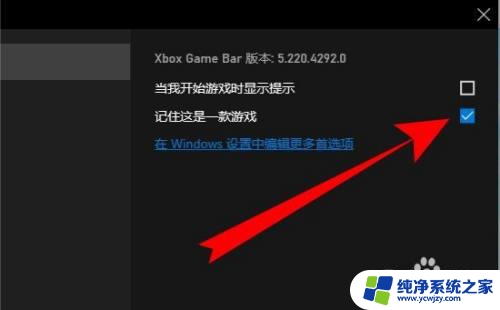
8.然后页面会弹出捕获横块,点击录制开始录制即可。
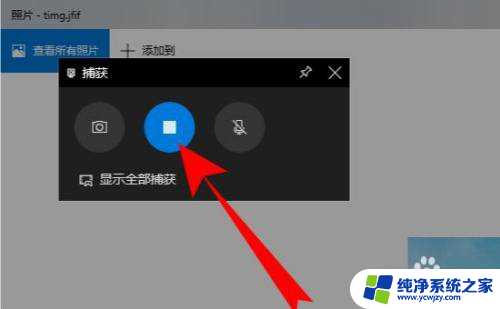
以上就是win10 非游戏录屏的全部内容,还有不清楚的用户就可以参考一下小编的步骤进行操作,希望能够对大家有所帮助。
- 上一篇: win10怎么使用动态 壁纸
- 下一篇: win10为什么显示检测不到摄像头
win10 非游戏录屏相关教程
- win10设置非全屏 win10全屏游戏如何窗口化
- win10带录屏吗 win10系统录屏教程
- win10打开录屏 win10录屏功能打开后怎么录制
- win10屏幕录制不能录桌面 win10录屏无声怎么解决
- win10屏幕录制桌面 win10录屏桌面录制教程
- win10录制屏幕带声音 如何在Win10录屏时同时录制系统声音
- 电脑自带的录屏录声音吗 win10录屏只录麦克风声音
- 怎么录屏录上声音 win10录屏时怎么录制电脑声音
- 录屏怎么录进声音 Win10录屏时如何同时录制系统声音
- 屏幕录像怎么录声音 win10录屏时如何录制系统声音
- win10没有文本文档
- windows不能搜索
- 微软正版激活码可以激活几次
- 电脑上宽带连接在哪里
- win10怎么修改时间
- 搜一下录音机
win10系统教程推荐
win10系统推荐